Nedostaje opcija promjene mreže iz javne u privatnu u sustavu Windows 11/10
Kada konfigurirate mrežu(Network) na računalu sa Windows 11/10 , možete odabrati da bude javna ili privatna . Međutim, ako opcija za promjenu mreže iz javne(Public) u privatnu nedostaje u postavkama sustava Windows(Windows Settings) , evo kako to možete popraviti. Ova je postavka dostupna u odjeljku Postavke > Mreža i Internet > Ethernet i prikazuje se kada kliknete na nju.

Nedostaje opcija za promjenu mrežnog(Network) profila iz javnog(Public) u privatni
Ponekad ova opcija za promjenu mrežnog profila nedostaje. Ili ne možete otvoriti postavke ili je opcija za njihovu promjenu onemogućena. U tom slučaju može pomoći pokretanje System File Checker za popravljanje potencijalno oštećenih OS datoteka. Ipak(Nevertheless) , možete koristiti sljedeće prijedloge za promjenu mrežnog profila(Network Profile) .
1] Promijenite mrežni profil(Change Network Profile) pomoću PowerShell -a(PowerShell)
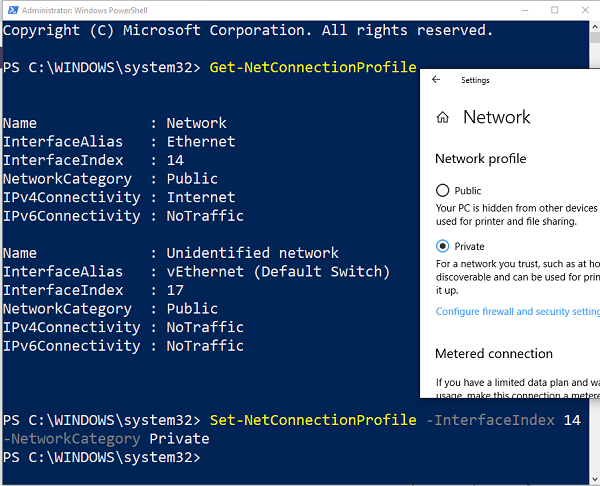
Budući da opcija promjene nedostaje ili nije moguća putem korisničkog sučelja, trebate koristiti PowerShell s administratorskim povlasticama.
Use WIN+X , a zatim odaberite PowerShell ( Admin ). Kliknite(Click) na opciju da kada se pojavi UAC .
Zatim izvršite sljedeće naredbe. Prvi vam daje indeksni broj, a drugi vam omogućuje promjenu profila:
Get-NetConnectionProfile
Set-NetConnectionProfile -InterfaceIndex <index number> -NetworkCategory Private
Svaki mrežni profil ima indeksni broj. Da biste identificirali mrežu za koju želite promijeniti, provjerite oznaku "Naziv". U mom slučaju, to je mreža,( Network, ) a broj indeksa( index number ) je 14 (indeks sučelja).
2] Promijenite mrežni profil(Change Network Profile) pomoću Registra(Registry)
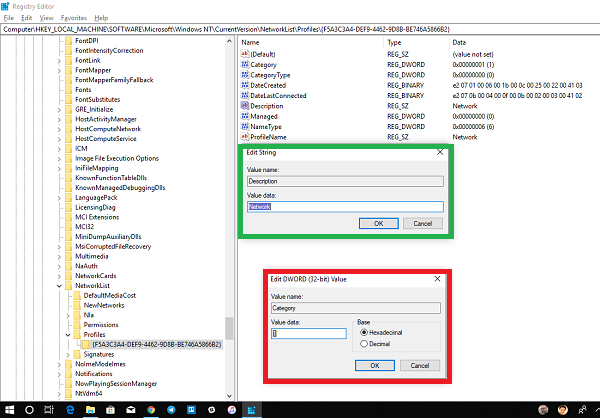
Iako PowerShell jednostavno radi dobro, također možete hakirati registar da biste promijenili ovu postavku. Ovo je samo za one koji razumiju kako urediti registar. Uvijek napravite sigurnosnu kopiju ili vraćanje sustava prije nego što nešto uredite u registru.
U prompt RUN upišite regedit i pritisnite enter da otvorite uređivač registra(Registry Editor) .
Idite do sljedeće tipke:
HKEY_LOCAL_MACHINE\SOFTWARE\Microsoft\Windows NT\CurrentVersion\NetworkList\Profiles
Kada proširite ključnu mapu Profili(Profiles) u lijevom oknu, možda ćete vidjeti jednu ili više mapa.
Proširite(Expand) svaki od njih i potražite podključ " Opis(Description) " koji ima naziv koji se podudara s nazivom vaše mreže.
Nakon što ga pronađete, u toj mapi pronađite o potključu " Kategorija(Category) ".
Dvaput kliknite(Double-click) da biste ga otvorili, a zatim promijenite vrijednost iz 0 u 1 da biste promijenili iz javnog(Public) u privatno(Private) i obrnuto(Vice Versa) .
Ako zaglavite bez opcije za promjenu iz javnog u privatno nedostaje u mrežnim svojstvima, ovi prijedlozi će se pobrinuti da je možete lako promijeniti.(If you are stuck with no option to change from Public to Private missing in the network properties, these suggestions will make sure you can change it easily.)
Pročitajte sljedeće(Read next) : Različiti načini promjene statusa mreže iz javnog u privatan(Different Ways To Change Network Status From Public To Private) .
Related posts
Kako promijeniti status mreže iz javnog u privatni u sustavu Windows 11/10
Omogućite mrežne veze u modernom stanju čekanja u sustavu Windows 11/10
Kako mapirati mrežni pogon ili dodati FTP pogon u sustavu Windows 11/10
Kako upravljati ograničenjem upotrebe podataka u sustavu Windows 11/10
Kako omogućiti DNS preko HTTPS-a u sustavu Windows 11/10
Neka mrežne datoteke budu uvijek dostupne izvan mreže u sustavu Windows 11/10
Windows ne može dobiti mrežne postavke s usmjerivača u sustavu Windows 11/10
Kako očistiti ARP predmemoriju u sustavu Windows 11/10
Zašto je moje vrijeme pinga tako visoko u sustavu Windows 11/10?
Popravi pogrešku Nema interneta, osiguran WiFi na Windows 11/10 [Popravljeno]
Otkrivanje mreže je isključeno i ne uključuje se u sustavu Windows 11/10
Popravak: Crveni križ X na WiFi-u ili mrežna ikona u sustavu Windows 11/10
Kako mapirati mrežni pogon pomoću pravila grupe u sustavu Windows 11/10
Besplatni alati za promjenu MAC adrese za Windows 11/10
Kako izbrisati predmemoriju mapiranog mrežnog pogona u sustavu Windows 11/10
Nije moguće mapirati mrežni pogon u sustavu Windows 11/10
NetTraffic: Monitor mrežnog prometa u stvarnom vremenu za Windows 11/10
Najbolji besplatni alati za nadzor mreže za Windows 11/10
Vaš DNS poslužitelj možda nije dostupan u sustavu Windows 11/10
Kako vidjeti informacije o upravljačkom programu Wi-Fi mreže u sustavu Windows 11/10
